구글 스프레드시트 셀의 기본 개념 완벽 이해

구글 스프레드시트를 처음 사용하실 때 가장 먼저 만나게 되는 것이 바로 "셀(Cell)"입니다.
셀은 스프레드시트의 가장 기본적인 단위이자, 모든 데이터 입력의 출발점입니다.
하지만 처음 접하시는 분들은 ‘셀’이 정확히 무엇을 의미하는지, 그리고 어떻게 다뤄야 하는지 헷갈리실 수 있습니다.
오늘은 구글 스프레드시트에서 "셀의 기본 개념"을 아주 쉽게 풀어서 설명드리겠습니다.
목차
- 셀(Cell)이란 무엇인가요?
- 셀 주소와 셀 선택 방법
- 셀에 입력할 수 있는 데이터의 종류
- 셀 병합, 복사, 이동 등 기본 조작
1. 셀(Cell)이란 무엇인가요?
셀은 스프레드시트의 한 칸을 말합니다.
엑셀이나 구글 스프레드시트를 열어보면 줄(행)과 칸(열)이 만나서 만들어진 칸들이 보이죠?
그 각각의 칸 하나가 바로 "셀(Cell)"입니다.
예를 들어
- B열과 2행이 만나는 칸은 B2 셀이라고 부릅니다.

즉, 스프레드시트는 수많은 셀들이 모여 하나의 거대한 표처럼 구성되어 있으며,
각 셀에는 숫자, 문자, 수식, 날짜 등 다양한 데이터를 입력할 수 있습니다.
2. 셀 주소와 셀 선택 방법
각 셀에는 고유한 주소가 있습니다.
주소는 열의 알파벳 + 행의 숫자로 구성됩니다.
예를 들어
- B열과 2행이 만나는 칸은 B2 셀이라고 부릅니다.
아래 사진 1번을 보면 오른쪽 상단에 보면 셀 주소 "B2"가 적혀 있습니다.

셀을 선택하는 방법도 간단합니다.
- 한 셀 선택: 마우스로 클릭
- 여러 셀 선택: 마우스로 드래그
- 연속된 범위 선택: Shift 키를 누른 채 클릭
- 서로 떨어진 셀 선택: Ctrl 키를 누른 채 각각 클릭
이처럼 셀 선택 방법을 익혀두면 데이터를 편리하게 관리할 수 있습니다.
3. 셀에 입력할 수 있는 데이터의 종류
셀에는 다양한 형태의 데이터를 입력할 수 있습니다.
- 텍스트
- 숫자
- 날짜 및 시간
- 수식과 함수
4. 셀 병합, 복사, 이동 등 기본 조작
셀을 다루다 보면 병합하거나 복사, 이동하는 작업이 자주 필요합니다.
이 기능들을 알고 있으면 작업 속도가 훨씬 빨라집니다.
4-1 셀 병합하기
여러 셀을 하나로 합치는 기능입니다.
- 방법: 상단 메뉴에서 [서식] → [셀 병합] 선택
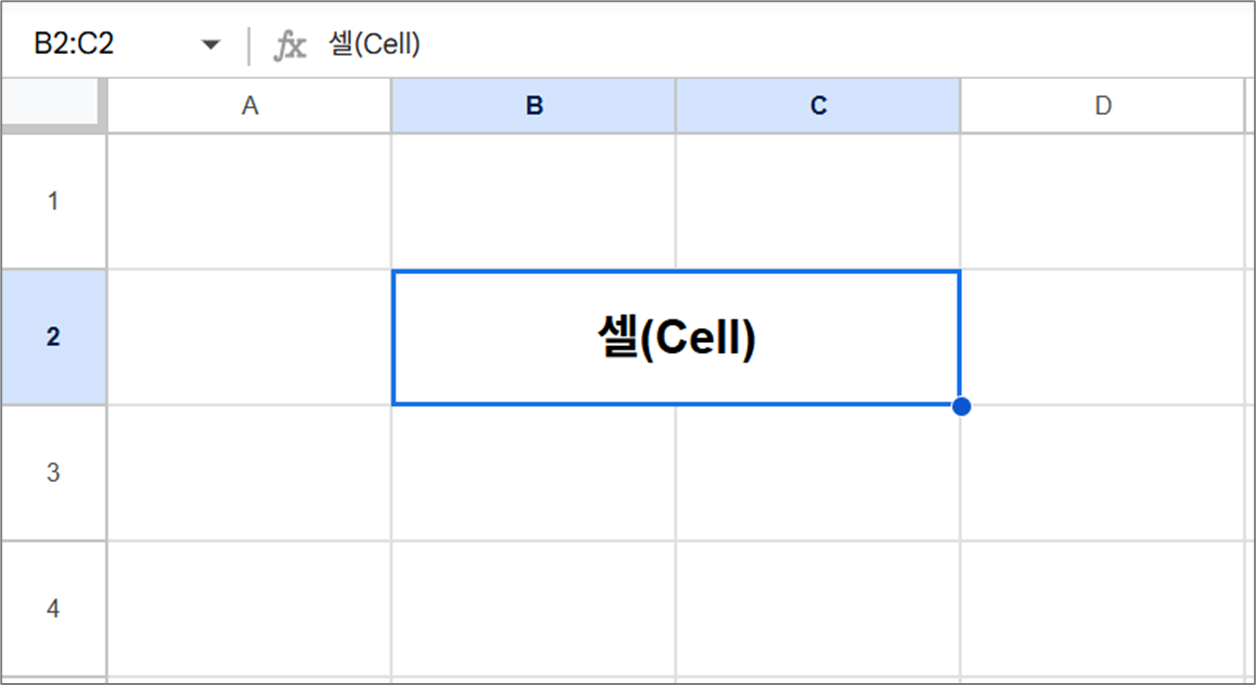
4-2 셀 복사 / 붙여넣기
- Ctrl+C로 복사, Ctrl+V로 붙여넣기
4-3 셀 이동하기
- 마우스로 클릭 후 드래그하면 셀 내용을 옮길 수 있습니다.
4-4 셀 삭제 및 추가
- 마우스 우클릭 후 “행 삽입”, “열 삽입”, “셀 삽입” “행 삭제”를 통해 구조를 변경할 수 있습니다.
셀은 구글 스프레드시트의 가장 기본이자 핵심입니다.
모든 데이터는 셀에서 시작하고, 셀을 통해 계산과 분석이 이루어집니다.
처음에는 단순히 “칸 하나”처럼 보이지만,셀을 이해하고 활용하는 순간 스프레드시트의 진짜 힘을 느끼실 수 있습니다.
이 글을 통해 셀의 개념을 명확히 이해하셨다면, 이제 직접 구글 스프레드시트를 열어 셀을 클릭하고 데이터를 입력해보세요.